 Что делает кассовый аппарат? В чем преимущество кассового аппарата?
Jul 18, 2023
Что делает кассовый аппарат? В чем преимущество кассового аппарата?
Jul 18, 2023
Кассовый аппарат предлагает ряд преимуществ для бизнеса. Некоторые из основных преимуществ включают в себя:
1. Точные финансовые операции: Кассовые аппараты предназначены для точного расчета и записи транзакций. Они предоставляют цифровую или печатную запись каждой продажи, что облегчает предприятиям отслеживание своих продаж, мониторинг движения денежных средств и сверку своих счетов.
2. Эффективное обращение с наличными деньгами: В кассовых аппаратах есть отделения для хранения наличных, что упрощает управление и организацию денег. Они часто включают в себя такие функции, как лотки для монет и купюр, предоставляя отдельное место для каждого номинала. Это помогает ускорить транзакции и свести к минимуму ошибки при выдаче сдачи.
3. Управление запасами: Многие кассовые аппараты интегрированы с системами управления запасами. Это позволяет предприятиям отслеживать уровень своих запасов в режиме реального времени и получать оповещения, когда продукты заканчиваются. Автоматически вычитая проданные товары из запасов, предприятия могут легко отслеживать наличие продуктов и принимать обоснованные решения о покупке.
4. Отчетность и анализ продаж: Кассовые аппараты могут генерировать подробные отчеты о продажах, которые дают представление об эффективности бизнеса. Эти отчеты позволяют компаниям отслеживать тенденции продаж, определять популярные продукты, анализировать периоды пиковых продаж и принимать основанные на данных решения для улучшения операций и повышения прибыльности.
5. Повышенная безопасность: Кассовые аппараты обеспечивают повышенную безопасность денежных средств и конфиденциальной финансовой информации. Они часто оснащены запорными механизмами, помогающими защитить деньги от кражи. Кроме того, современные кассовые аппараты интегрируйтесь с системами точек продаж (POS), предлагая варианты безопасной обработки платежей, такие как кредитные карты, дебетовые карты и цифровые кошельки.
6. Упрощенная налоговая отчетность: Кассовые аппараты помогают упростить налоговую отчетность, обеспечивая точные и организованные записи продаж. Это может быть особенно полезно во время налогового сезона, поскольку предприятия могут легко получать данные о транзакциях и создавать финансовые отчеты, необходимые для подачи налоговых деклараций.
7. Обслуживание клиентов и удовлетворенность: Кассовые аппараты повышают общее качество обслуживания клиентов. Благодаря своей способности быстро и точно обрабатывать транзакции они помогают сократить время ожидания, повысить точность заказов и предоставить клиентам правильные квитанции об их покупках.
Важно отметить, что традиционные кассовые аппараты превратились в современные электронные. торговая точка (POS) системы, которые предлагают дополнительные функции и интеграции, такие как сканирование штрих-кода, термопринтер печать, термопринтер этикеток печать, управление взаимоотношениями с клиентами (CRM), управление сотрудниками и многое другое, что еще больше расширяет их преимущества. А кассовый аппарат является идеальным партнером, так как розничная торговля, и цены на кассовый аппарат разумно







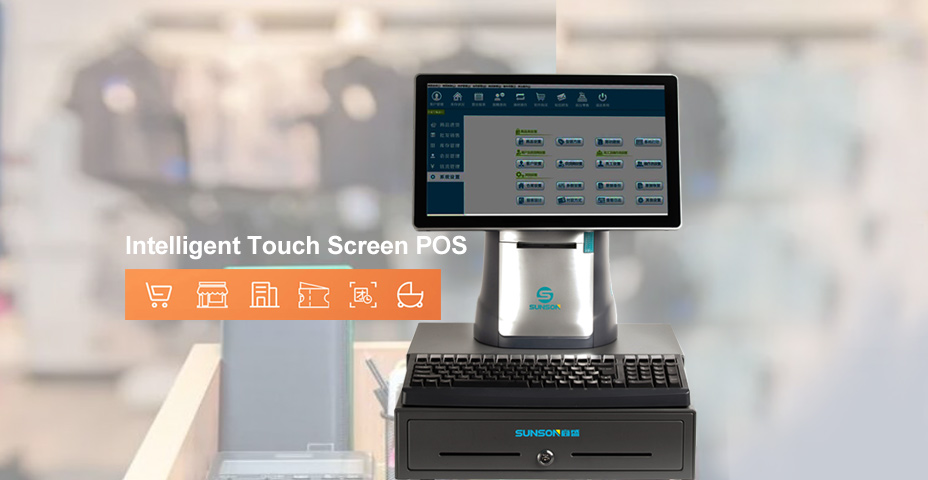




 IPv6 ПОДДЕРЖИВАЕТСЯ СЕТЬЮ
IPv6 ПОДДЕРЖИВАЕТСЯ СЕТЬЮ
